背景
最近学习k8s,在vmware创建了3台主机(vmware网络模式为nat;默认网卡设置为192.168.232.1/24),虚拟机系统为centos7。在建立k8s集群时配置了网络
kubeadm init
–apiserver-advertise-address=192.168.232.129
–image-repository registry.cn-hangzhou.aliyuncs.com/lfy_k8s_images
–kubernetes-version v1.21.0
–service-cidr=192.178.0.0/16
–pod-network-cidr=10.96.0.0/16
如上所示在设置service-cidr网段与主机IP不一致,导致测试svc时宿主机无法访问到应用。不想重新设置网络。于是研究了一番怎么样改网络。
设置网络主要用到了掩码的一些知识
要使192.168.232.129/24 与service-cidr=192.178.0.0/16 在同一网段。把子掩码给改了就可以192.0.0.0/8,找个工具计算下

192.168.232.0/24 和192.178.0.0/16都包含在内了。
1、修改vmware网络设置




然后确认保存。
2修改windows网卡设置
找到vmware网卡,我这里是VMnet8

3修改虚拟机设置
(1)修改网卡地址为静态地址
cd /etc/sysconfig/network-scripts/
我这里网卡为ens33

(2)修改resolv.conf解决nameserver无法找到问题
vi /etc/resolv.conf

(3) 重启网卡以及网络
ifdown ens33
ifup ens33
systemctl restart network
(4)修改sshd_config解决ssh连接慢的问题
vi /etc/ssh/sshd_config

重启sshd服务
systemctl restart sshd








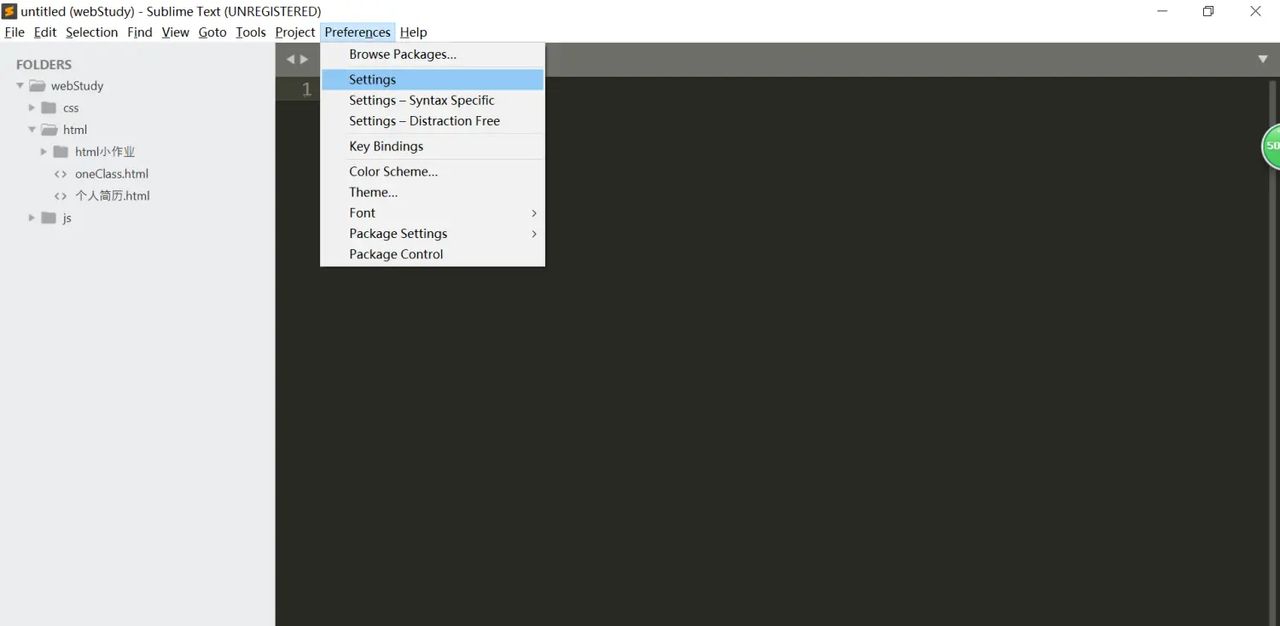
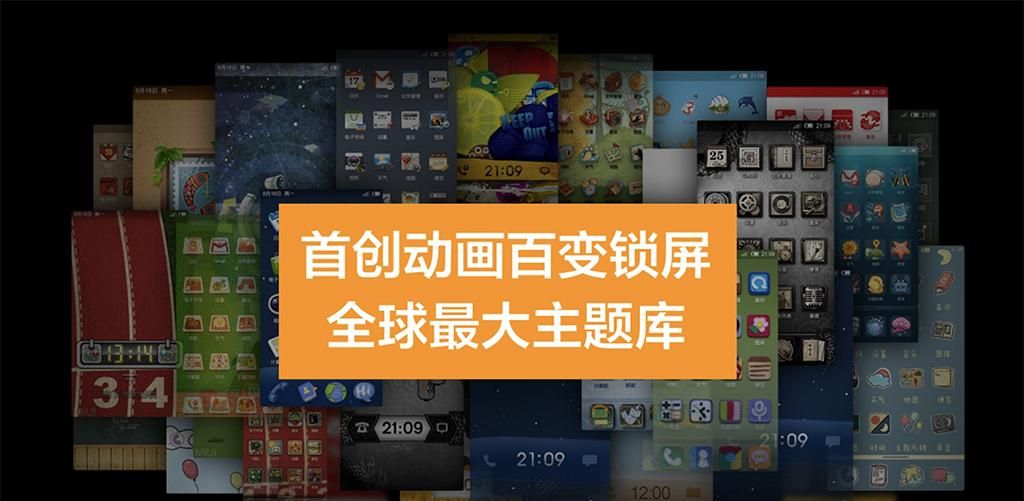













暂无评论内容